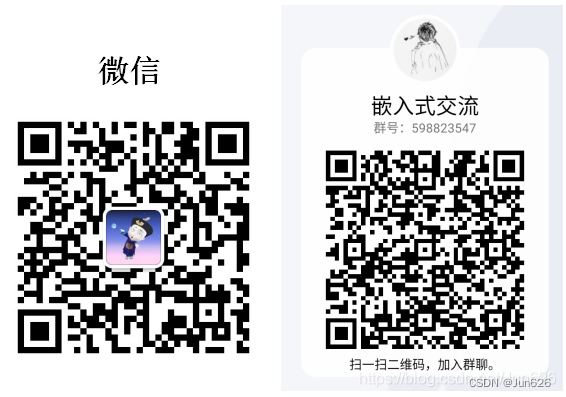
1.网络教程
开一个云服务器,在自己电脑上也搞过,不过太慢了,搞了一整个周末
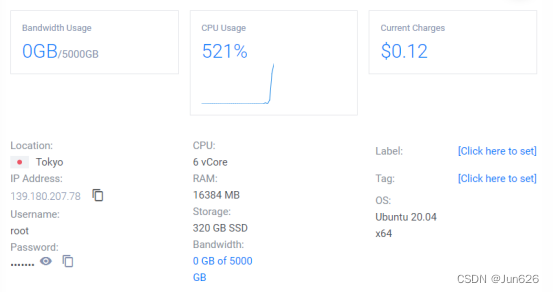
安装git
sudo apt-get install git
git config --global user.name "your name"
git config --global user.email "XXX@XXX.com"安装repo
sudo apt-get install curl
mkdir ~/bin
PATH=~/bin:$PATH
curl https://storage.googleapis.com/git-repo-downloads/repo > ~/bin/repo
chmod a+x ~/bin/repo
sudo apt-get update
sudo apt-get install openjdk-8-jdk
下载8.0源码
mkdir android8source
cd android8source
repo init -u https://android.googlesource.com/platform/manifest -b android-8.1.0_r2
repo sync
这里要等几个小时
安装必须软件包
sudo apt-get install libx11-dev:i386 libreadline6-dev:i386 libgl1-mesa-dev g++-multilib
sudo apt-get install -y git flex bison gperf build-essential libncurses5-dev:i386
sudo apt-get install tofrodos python-markdown libxml2-utils xsltproc zlib1g-dev:i386
sudo apt-get install dpkg-dev libsdl1.2-dev libesd0-dev
sudo apt-get install git-core gnupg flex bison gperf build-essential
sudo apt-get install zip curl zlib1g-dev gcc-multilib g++-multilib
sudo apt-get install libc6-dev-i386
sudo apt-get install lib32ncurses5-dev x11proto-core-dev libx11-dev
sudo apt-get install libgl1-mesa-dev libxml2-utils xsltproc unzip m4
sudo apt-get install lib32z-dev ccache
apt-get install libncurses*
chmod a=rw $HOME/.jack-server/config.properties编译
make -j8可能有报错
FAILED: setup-jack-server
Jack server installation not found全局禁用
禁止整个系统编译使用jack编译,在/build/core/combo/javac.mk中将
ANDROID_COMPILE_WITH_JACK := true
修改为false,即
ANDROID_COMPILE_WITH_JACK := false单个模块禁用
在模块的Android.mk中增加如下设置
LOCAL_JACK_ENABLED := disabled
启动模拟器
emulator
2.源码下载
由于某墙的原因,这里我们采用国内的镜像源进行下载.
目前,可用的镜像源一般是科大和清华的,具体使用差不多,这里我选择清华大学镜像进行说明.(参考:科大源,清华源)
repo工具下载及安装
通过执行以下命令实现repo工具的下载和安装
mkdir ~/bin
PATH=~/bin:$PATH
curl https://storage.googleapis.com/git-repo-downloads/repo > ~/bin/repo
chmod a+x ~/bin/repo
补充说明
这里,我来简单的介绍下repo工具,我们知道AOSP项目由不同的子项目组成,为了方便进行管理,Google采用Git对AOSP项目进行多仓库管理.在聊repo工具之前,我先带你来聊聊多仓库项目:
我们有个非常庞大的项目Pre,该项目由很多个子项目R1,R2,...Rn等组成,为了方便管理和协同开发,我们为每个子项目创立自己的仓库,整个项目的结构如下:
建立源码文件夹
熟悉Git的同学都应该知道,我们需要为项目在本地创建对应的仓库.同样,这里为了方便对代码进行管理,我们为其创建一个文件夹.这里我在当前用户目录下创建了source文件夹,后面所有的下载的源码和编译出的产物也都放在这里,命令如下:
mkdir source
cd source
初始化仓库
我们将上面的source文件夹作为仓库,现在需要来初始化这个仓库了.通过执行初始化仓库命令可以获取AOSP项目master上最新的代码并初始化该仓库,命令如下:
repo init -u https://aosp.tuna.tsinghua.edu.cn/platform/manifest
或者使用:
repo init -u git://aosp.tuna.tsinghua.edu.cn/aosp/platform/manifest
两者实现的效果一致,仅仅只是协议不同.
如果执行该命令的过程中,如果提示无法连接到 gerrit.googlesource.com,那么我们只需要编辑 ~/bin/repo文件,找到REPO_URL这一行,然后将其内容修改为:
REPO_URL = 'https://gerrit-google.tuna.tsinghua.edu.cn/git-repo'
然后重新执行上述命令即可.
补充说明
不带参数的manifest命令用于获取master上最新的代码,但是可以通过-b参数指定获取某个特定的android版本,比如我们想要获取android-4.0.1_r1分支,那么命令如下:
repo init -u https://aosp.tuna.tsinghua.edu.cn/platform/manifest -b android-4.0.1_r1
(AOSP项目当前所有的分支列表参看:分支列表)
同步源码到本地
初始化仓库之后,就可以开始正式同步代码到本地了,命令如下:
repo sync
以后如果需要同步最新的远程代码到本地,也只需要执行该命令即可.在同步过程中,如果因为网络原因中断,使用该命令继续同步即可.不出意外,5个小时便可以将全部源码同步到本地.所以呢,这个过程可以放在晚上睡觉期间完成.
(提示:一定要确定代码完全同步了,不然在下面编译过程出现的错误会让你痛不欲生,不确定的童鞋可以多用repo sync同步几次)
3.构建编译环境
源码下载完成后,就可以构建编译环境了.在开始之前,我们先来看看一些编译要求:
1. 硬件要求:
64位的操作系统只能编译2.3.x以上的版本,如果你想要编译2.3.x以下的,那么需要32位的操作系统.
磁盘空间越多越好,至少在100GB以上.意思就是,你可以去买个大点的硬盘了啊
如果你想要在是在虚拟机运行linux,那么至少需要16GB的RAM/swap.
(实际上,我非常不推荐在虚拟机中编译2.3.x以上的代码.)
2. 软件要求:
1. 操作系统要求
在AOSP开源中,主分支使用Ubuntu长期版本开发和测试的,因此也建议你使用Ubuntu进行编译,下面我们列出不同版本的的Ubuntu能够编译那些android版本:
Android版本 编译要求的Ubuntu最低版本
Android 6.0至AOSP master Ubuntu 14.04
Android 2.3.x至Android 5.x Ubuntu 12.04
Android 1.5至Android 2.2.x Ubuntu 10.042. JDK版本要求
除了操作系统版本这个问题外,我们还需要关注JDK版本问题,为了方便,同样我们也列出的不同Android版本的源码需要用到的JDK版本:
Android版本 编译要求的JDK版本
AOSP的Android主线 OpenJDK 8
Android 5.x至android 6.0 OpenJDK 7
Android 2.3.x至Android 4.4.x Oracle JDK 6
Android 1.5至Android 2.2.x Oracle JDK 5更具体的可以参看:Google源码编译要求
我现在在Ubuntu 16.04下编译AOSP主线代码,因此需要安装OpenJDK 8,执行命令如下:
sudo apt-get install openjdk-8-jdk
如果你需要在Ubuntu 14.04下编译AOSP主线代码,同样需要安装OpenJDK 8,此时需要执行如下命令:
sudo apt-get update
sudo apt-get install openjdk-8-jdk如果你要编译的是Android 5.x到android 6.0之间的系统版本,需要采用openjdk7.但是在Ubuntu 15.04及之后的版本的在线安装库中只支持openjdk8和openjdk9的安装.因此,如果你想要安装openjdk 7需要首先设置ppa:
sudo add-apt-repository ppa:openjdk-r/ppa
sudo apt-get update然后再执行安装命令:
sudo apt-get install openjdk-7-jdk有时候,我们需要编译不同版本的android系统,就可能使用不同的jdk版本.关于jdk版本切换,可以使用如下命令:
sudo update-alternative --config java
sudo update-alternative --config javac3. 其他要求
Google官方构建编译环境指南中已经说明了Ubuntu14.04,Ubuntu 12.04,Ubuntu 10.04需要添加的依赖,这里我们就不做介绍了.我原先以为,Ubuntu16.04的设置和Ubuntu14.04的依赖设置应该差不多,但是只能说too young too simple.
下面是Ubuntu16.04中的依赖设置:
sudo apt-get install libx11-dev:i386 libreadline6-dev:i386 libgl1-mesa-dev g++-multilib
sudo apt-get install -y git flex bison gperf build-essential libncurses5-dev:i386
sudo apt-get install tofrodos python-markdown libxml2-utils xsltproc zlib1g-dev:i386
sudo apt-get install dpkg-dev libsdl1.2-dev libesd0-dev
sudo apt-get install git-core gnupg flex bison gperf build-essential
sudo apt-get install zip curl zlib1g-dev gcc-multilib g++-multilib
sudo apt-get install libc6-dev-i386
sudo apt-get install lib32ncurses5-dev x11proto-core-dev libx11-dev
sudo apt-get install libgl1-mesa-dev libxml2-utils xsltproc unzip m4
sudo apt-get install lib32z-dev ccache(其中几个命令中参数是重复的,但不妨碍我们)
4.编译
初始化编译环境
确保上述过程完成后,接下来我们需要初始化编译环境,命令如下:
source build/envsetup.sh编译源码
初始化编译环境之后,就进入源码编译阶段.这个阶段又包括两个阶段:选择编译目标和执行编译.
选择编译目标
通过lunch指令设置编译目标,所谓的编译目标就是生成的镜像要运行在什么样的设备上.这里我们设置的编译目标是aosp_arm64-eng,因此执行指令:
lunch aosp_arm64-eng编译目标格式说明
编译目标的格式:BUILD-BUILDTYPE,比如上面的aosp_arm-eng的BUILD是aosp_arm,BUILDTYPE是eng.
什么是BUILD
BUILD指的是特定功能的组合的特定名称,即表示编译出的镜像可以运行在什么环境.其中,aosp(Android Open Source Project)代表Android开源项目;arm表示系统是运行在arm架构的处理器上,arm64则是指64位arm架构;处理器,x86则表示x86架构的处理器;此外,还有一些单词代表了特定的Nexus设备,下面是常用的设备代码和编译目标,更多参考官方文档
|受型号|设备代码|编译目标|
|---|----|---|
|Nexus 6P|angler|aosp_angler-userdebug|
|Nexus 5X|bullhead|aosp_bullhead-userdebug|
|Nexus 6|shamu|aosp_shamu-userdebug|
|Nexus 5|hammerhead|aosp_hammerhead-userdebug|提示:如果你没有Nexus设备,那么通常选择arm或者x86即可
什么是BUILDTYPE
BUILD TYPE则指的是编译类型,通常有三种:
-user:代表这是编译出的系统镜像是可以用来正式发布到市场的版本,其权限是被限制的(如,没有root权限,不鞥年dedug等)
-userdebug:在user版本的基础上开放了root权限和debug权限.
-eng:代表engineer,也就是所谓的开发工程师的版本,拥有最大的权限(root等),此外还附带了许多debug工具
了解编译目标的组成之后,我们就可以根据自己目前的情况选择了.那不知道编译目标怎么办?
我们只需要执行不带参数的lunch指令,稍后,控制台会列出所有的编译目标,如下:
接着我们只需要输入相应的数字即可.
来举个例子:你没有Nexus设备,只想编译完后运行看看,那么就可以选择aosp_arm-eng.
(我在ubuntu 16.04(64位)中编译完成后启动虚拟机时,卡在黑屏,尝试编译aosp_arm64-eng解决.因此,这里我使用了aosp_arm64-eng)
开始编译
通过make指令进行代码编译,该指令通过-j参数来设置参与编译的线程数量,以提高编译速度.比如这里我们设置8个线程同时编译:
make -j8
需要注意的是,参与编译的线程并不是越多越好,通常是根据你机器cup的核心来确定:core*2,即当前cpu的核心的2倍.比如,我现在的笔记本是双核四线程的,因此根据公式,最快速的编译可以make -j8.
(通过cat /proc/cpuinfo查看相关cpu信息)
如果一切顺利的化,在几个小时之后,便可以编译完成.看到### make completed successfully (01:18:45(hh:mm:ss)) ###表示你编译成功了
5.运行模拟器
在编译完成之后,就可以通过以下命令运行Android虚拟机了,命令如下:
source build/envsetup.sh
lunch(选择刚才你设置的目标版本,比如这里了我选择的是2)
emulator如果你是在编译完后立刻运行虚拟机,由于我们之前已经执行过source及lunch命令了,因此现在你只需要执行命令就可以运行虚拟机:
emulator不出意外,在等待一会之后,你会看到运行界面
补充
既然谈到了模拟器运行,这里我们顺便介绍模拟器运行所需要四个文件:
Linux Kernel
system.img
userdate.img
ramdisk.img如果你在使用lunch命令时选择的是aosp_arm-eng,那么在执行不带参数的emualtor命令时,Linux Kernel默认使用的是/source/prebuilds/qemu-kernel/arm/kernel-qemu目录下的kernel-qemu文件;而android镜像文件则是默认使用source/out/target/product/generic目录下的system.img,userdata.img和ramdisk.img,也就是我们刚刚编译出来的镜像文件.
上面我在使用lunch命令时选择的是aosp_arm64-eng,因此linux默认使用的/source/prebuilds/qemu-kernel/arm64/kernel-qemu下的kernel-qemu,而其他文件则是使用的source/out/target/product/generic64目录下的system.img,userdata.img和ramdisk.img.
当然,emulator指令允许你通过参数制定使用不同的文件,具体用法可以通过emulator --help查看
模块编译
除了通过make命令编译可以整个android源码外,Google也为我们提供了相应的命令来支持单独模块的编译.
编译环境初始化(即执行source build/envsetup.sh)之后,我们可以得到一些有用的指令,除了上边用到的lunch,还有以下:
- croot: Changes directory to the top of the tree.
- m: Makes from the top of the tree.
- mm: Builds all of the modules in the current directory.
- mmm: Builds all of the modules in the supplied directories.
- cgrep: Greps on all local C/C++ files.
- jgrep: Greps on all local Java files.
- resgrep: Greps on all local res/*.xml files.
- godir: Go to the directory containing a file.其中mmm指令就是用来编译指定目录.通常来说,每个目录只包含一个模块.比如这里我们要编译Launcher2模块,执行指令:
mmm packages/apps/Launcher2/稍等一会之后,如果提示:
### make completed success fully ###
即表示编译完成,此时在out/target/product/gereric/system/app就可以看到编译的Launcher2.apk文件了.
重新打包系统镜像
编译好指定模块后,如果我们想要将该模块对应的apk集成到系统镜像中,需要借助make snod指令重新打包系统镜像,这样我们新生成的system.img中就包含了刚才编译的Launcher2模块了.重启模拟器之后生效.
单独安装模块
我们在不断的修改某些模块,总不能每次编译完成后都要重新打包system.img,然后重启手机吧?有没有什么简单的方法呢?
在编译完后,借助adb install命令直接将生成的apk文件安装到设备上即可,相比使用make snod,会节省很多事件.
补充
我们简单的来介绍out/target/product/generic/system目录下的常用目录:
Android系统自带的apk文件都在out/target/product/generic/system/apk目录下;
一些可执行文件(比如C编译的执行),放在out/target/product/generic/system/bin目录下;
动态链接库放在out/target/product/generic/system/lib目录下;
硬件抽象层文件都放在out/targer/product/generic/system/lib/hw目录下.
SDK编译
如果你需要自己编译SDK使用,很简单,只需要执行命令make sdk即可.
6.安卓编译错误集合
在编译过程中,遇到的大部分错误都可以在google搜到解决方案.这里只列举几个常见的错误:
错误一: You are attemping to build with the incorrect version.
如果你认真看了构建环境的的要求,那么这个错误是可以避免的.当然,这个问题也很容易解决:安装openjdk 8,别忘了使用sudo update-alternative命令切换jdk版本.
错误二: Out of memory error.
这个错误比较常见,尤其是在编译AOSP主线代码时,常常会因为JVM heap size太小而导致该错误.
此时有两种解决方法:
方法一:
在编译命令之前,修改prebuilts/sdk/tools/jack-admin文件,找到文件中的这一行:
JACK_SERVER_COMMAND="java -Djava.io.tmpdir=$TMPDIR $JACK_SERVER_VM_ARGUMENTS -cp $LAUNCHER_JAR $LAUNCHER_NAME"
然后在该行添加-Xmx4096m,如:
JACK_SERVER_COMMAND="java -Djava.io.tmpdir=$TMPDIR $JACK_SERVER_VM_ARGUMENTS -Xmx4096m -cp $LAUNCHER_JAR $LAUNCHER_NAME"
然后再执行time make -8j
方法二:
在控制台执行以下命令:
export JACK_SERVER_VM_ARGUMENTS="-Dfile.encoding=UTF-8 -XX:+TieredCompilation -Xmx4096m"
out/host/linux-x86/bin/jack-admin kill-server
out/host/linux-x86/bin/jack-admin start-server
执行完该命令后,再使用make命令继续编译.某些情况下,当你执行jack-admin kill-server时可能提示你命令不存在,此时去你去out/host/linux-x86/bin/目录下会发现不存在jack-admin文件.如果我是你,我就会重新repo sync下,然后从头来过.
错误三:使用emulator时,虚拟机停在黑屏界面,点击无任何响应.
此时,可能是kerner内核问题,解决方法如下:
执行如下命令:
./out/host/linux-x86/bin/emulator -partition-size 1024 -kernel ./prebuilts/qemu-kernel/arm/kernel-qemu-armv7
通过使用kernel-qemu-armv7内核 解决模拟器等待黑屏问题.而-partition-size 1024 则是解决警告: system partion siez adjusted to match image file (163 MB >66 MB)
如果你一开始编译的版本是aosp_arm-eng,使用上述命令仍然不能解决等待黑屏问题时,不妨编译aosp_arm64-eng试试.
7.获取安卓源码中的APP
需要翻墙
地址:https://android.googlesource.com/?format=HTML
以获取源码packages/apps/Settings为例
找到对应位置
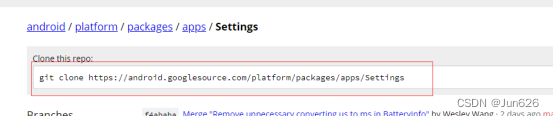
把其中的android.googlesource.com换成国内源aosp.tuna.tsinghua.edu.cn
即下载命令为:
git clone https://aosp.tuna.tsinghua.edu.cn/platform/packages/apps/Settings
//git clone https://aosp.tuna.tsinghua.edu.cn/platform/packages/apps/Launcher3
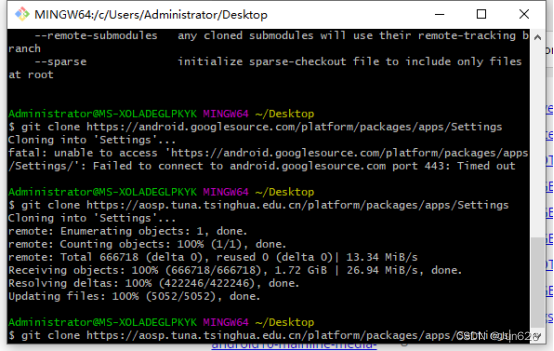






















 5万+
5万+

 被折叠的 条评论
为什么被折叠?
被折叠的 条评论
为什么被折叠?








